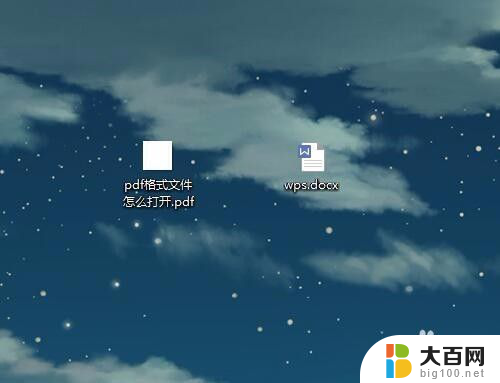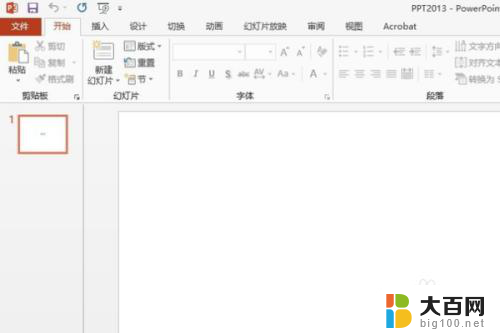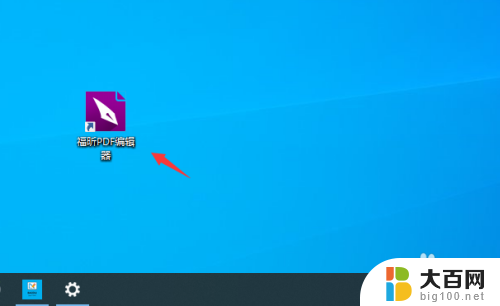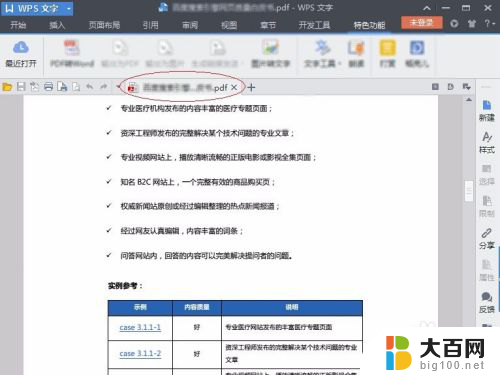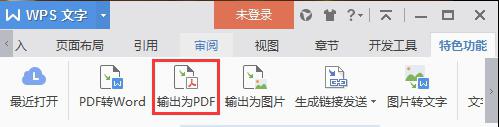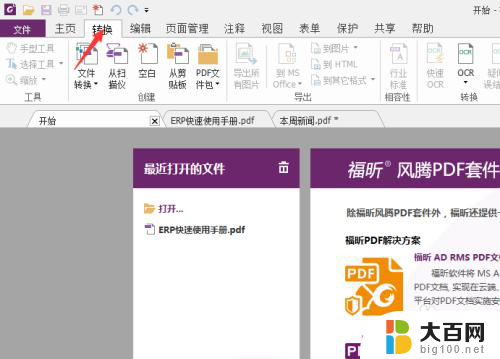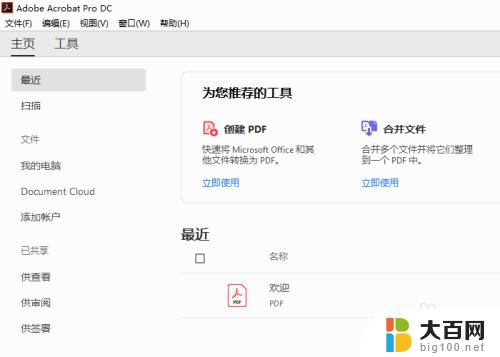wps打不开pdf格式的文件怎么办 WPS打开PDF文件步骤
更新时间:2024-05-18 09:53:10作者:xiaoliu
在日常工作和学习中,我们经常会遇到需要查看或编辑PDF文件的情况,但有时候使用的软件却无法打开这种格式的文件,比如WPS,当我们遇到WPS打不开PDF文件的情况时,应该如何处理呢?下面就来介绍一下WPS打开PDF文件的步骤,希望能帮助到大家解决这一问题。
具体方法:
1.用WPS文字软件打开任意文档
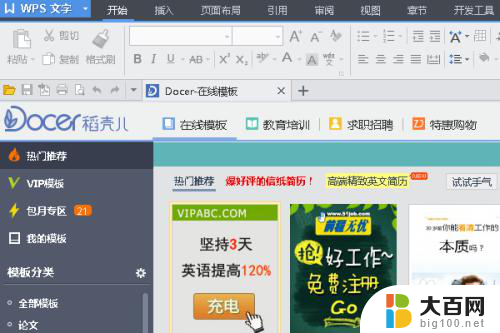
2.最上面的菜单,找到插入

3.打开插入后,找到对象
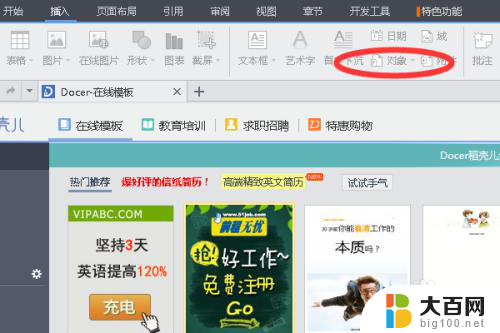
4.点击对象,选择新建

5.选择第二个或者第三个都可以,确定,就会打开福昕PDF阅读器
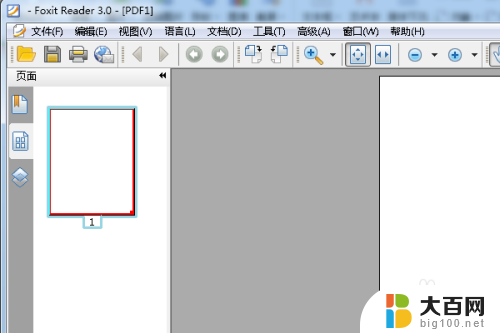
6.找到上面的帮助菜单,点击第一个。设为默认的PDF阅读器,弹出的窗口确定,以后就可以双击直接打开PDF文件了。

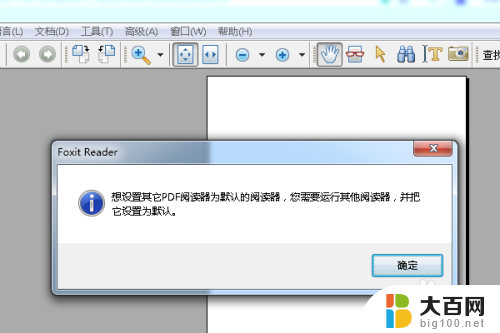
以上就是解决WPS打不开PDF格式文件的全部内容,如果还有不清楚的地方,用户可以根据小编的方法来操作,希望能够帮助到大家。